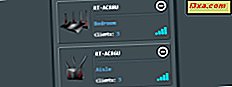Windows Firewall เป็นซอฟต์แวร์ที่ดีที่ทำงานได้เป็นอย่างดีดีกว่าไฟร์วอลล์ที่มีค่าใช้จ่ายจำนวนมาก อย่างไรก็ตามในพื้นที่หนึ่ง ๆ ไม่มีพื้นที่ในการเข้าถึงและกำหนดค่ามากนัก มันซ่อนอยู่ในพื้นหลังที่ผู้ใช้ Windows จำนวนมากไม่ได้รู้ว่ามันมีอยู่ แม้ว่าคุณจะสามารถใช้ Windows Firewall เพื่อบล็อกการเข้าถึงอินเทอร์เน็ตของแอปพลิเคชันใด ๆ ที่ทำงานบน Windows ได้ แต่ผู้ใช้ส่วนใหญ่จะไม่ทราบว่าจะไปที่ไหนในที่นี้ พวกเขาต้องการวิธีที่รวดเร็วกว่าในการปิดกั้นการเข้าถึงอินเทอร์เน็ตสำหรับแอพ Windows บางส่วนของตน โชคดีที่เครื่องมือ OneClickFirewall ฟรีที่พัฒนาโดย WinAero อยู่ที่นี่เพื่อช่วย ต่อไปนี้เป็นวิธีใช้เพื่อบล็อกและเรียกคืนการเข้าถึงอินเทอร์เน็ตสำหรับแอปเดสก์ท็อปที่ทำงานบน Windows:
OneClickFirewall คืออะไรและทำงานอย่างไร
OneClickFirewall เป็นเครื่องมือฟรีสำหรับ Windows 7, Windows 8.1 และ Windows 10 ที่ช่วยให้คุณสามารถบล็อกและกู้คืนการเข้าถึงอินเทอร์เน็ตสำหรับโปรแกรมใด ๆ ที่คุณติดตั้งไว้ในคอมพิวเตอร์หรืออุปกรณ์ Windows ของคุณได้อย่างง่ายดาย มันทำงานร่วมกับ File Explorer ใน Windows 10 และ Windows 8.1 หรือ Windows Explorer ใน Windows 7 โดยเพิ่มสองตัวเลือกง่ายๆในเมนูคลิกขวา: "Block Internet Access" และ "Restore Internet Access" เมื่อคุณเลือกที่จะใช้หนึ่งในสองตัวเลือกนี้ OneClickFirewall จะเพิ่มหรือลบกฎของไฟร์วอลล์ที่ต้องการใน Windows Firewall โดยอัตโนมัติ ดังนั้นแอปพลิเคชันนี้จึงไม่ปิด Windows Firewall และไม่สามารถแทนที่ได้ มันเพียงเติมเต็มมัน ถ้าคุณใช้ Windows Firewall OneClickFirewall เป็นตัวเลือกที่ยอดเยี่ยมในการปรับปรุงวิธีการจัดการการเข้าถึงอินเทอร์เน็ตของแอปของคุณ
Where to g et the OneClickFirewall?
คุณสามารถรับ OneClickFirewall จากเว็บไซต์อย่างเป็นทางการของผู้พัฒนา: WinAero OneClickFirewall สิ่งที่คุณจะได้รับคือที่เก็บ ZIP เมื่อคุณดึงข้อมูลคุณจะพบ EULA (ข้อตกลงสิทธิ์การใช้งานสำหรับผู้ใช้ปลายทาง) ลิงก์ไปยังเว็บไซต์ WinAero และไฟล์ปฏิบัติการ OneClickFirewall
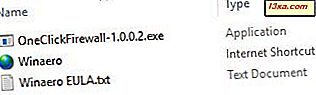
เรียกใช้ไฟล์ปฏิบัติการ OneClickFirewall เพื่อติดตั้งเครื่องมือนี้ในคอมพิวเตอร์หรืออุปกรณ์ Windows ของคุณ
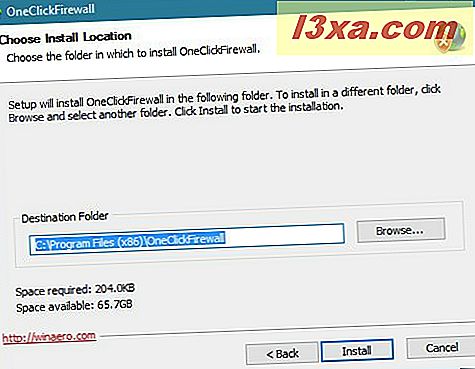
ทำตามคำแนะนำในการติดตั้งและเริ่มใช้งาน
วิธีป้องกันการเข้าถึงอินเทอร์เน็ตของโปรแกรม Windows ใด ๆ
เพื่อแสดงให้คุณเห็นว่า OneClickFirewall ทำงานได้อย่างไรเรามาดูว่าคุณต้องทำอะไรบ้างเพื่อหยุดการเข้าถึงอินเทอร์เน็ตที่คุณให้กับแอปเดสก์ท็อปของ Windows เช่นเว็บเบราเซอร์ Opera คุณสามารถทำตามขั้นตอนเดียวกันเพื่อบล็อกการเข้าถึงอินเทอร์เน็ตของโปรแกรมอื่น ๆ
ถ้าคุณต้องการบล็อกโปรแกรมเฉพาะจากการออนไลน์ให้เริ่มด้วยการเปิด File Explorer ถ้าคุณใช้ Windows 10 หรือ Windows 8.1 หรือ Windows Explorer ถ้าคุณยังอยู่ใน Windows 7 จากนั้นเรียกดูโฟลเดอร์และไฟล์ในคอมพิวเตอร์ของคุณและ พบว่าปฏิบัติการของโปรแกรม

คลิกขวา (หรือแตะค้างไว้) ในไฟล์ปฏิบัติการและจากนั้นให้คลิกตัวเลือก "Block Internet Access" จากเมนูคลิกขวา

ครั้งต่อไปที่คุณจะเปิดตัวโปรแกรมนั้นถ้าพยายามเข้าถึงอินเทอร์เน็ตจะไม่สามารถทำได้ ในกรณีของเราโอเปร่าบอกกับเราว่า "การเข้าถึงอินเทอร์เน็ตของคุณถูกบล็อก"

วิธีเรียกคืนการเข้าถึงอินเทอร์เน็ตของโปรแกรมที่คุณบล็อกด้วย OneClickFirewall
หากคุณไม่ต้องการบล็อกโปรแกรมบางอย่างจากการเข้าถึงอินเทอร์เน็ตอีกต่อไปให้ค้นหาไฟล์ปฏิบัติการโดยใช้ File Explorer หรือ Windows Explorer จากนั้นคลิกขวา (หรือแตะค้างไว้) และคลิกหรือแตะตัวเลือก "Restore Internet Access" จากเมนูคลิกขวา

โปรแกรม Windows ของคุณมีการเข้าถึงอินเทอร์เน็ตอีกครั้ง
ข้อสรุป
OneClickFirewall เป็นเครื่องมือเล็ก ๆ น้อย ๆ ที่ช่วยให้ผู้ใช้ Windows สามารถบล็อกหรือเรียกคืนการเข้าถึงอินเทอร์เน็ตสำหรับแอปเดสก์ท็อปที่ติดตั้งได้อย่างรวดเร็วและง่ายดาย เราชอบและเรามั่นใจว่าคุณจะมากเกินไป หลังจากลองแล้วให้แจ้งให้เราทราบว่าคุณรู้สึกอย่างไรบ้างโดยใช้แบบฟอร์มความคิดเห็นด้านล่าง